Amazon Prime Video पर प्रोफाइल कैसे बनाएं
यदि आप और आपका परिवार एक ही अमेज़ॅन प्राइम वीडियो(Amazon Prime Video) खाता साझा करते हैं, तो आप एक अलग देखने और प्रोफ़ाइल अनुभव करना चाहते हैं। उसके लिए, अमेज़ॅन(Amazon) ने नेटफ्लिक्स जैसा(Netflix-like) प्रोफ़ाइल प्रबंधन पेश किया है ताकि उपयोगकर्ता एक से अधिक प्रोफ़ाइल बना सकें और उपयोगकर्ता अनुभव को अनुकूलित कर सकें।
पहले, प्राइम वीडियो(Prime Video) वेबसाइट या ऐप पर केवल एक प्रोफ़ाइल थी । यह आपके Amazon के उपयोगकर्ता प्रोफ़ाइल नाम जैसा ही था। हालाँकि, चीजें बदल गई हैं क्योंकि अमेज़न(Amazon) ने नए प्रोफाइल बनाने के लिए कार्यक्षमता शुरू की है। अब आप अपनी प्रोफ़ाइल अपने बच्चे या परिवार के किसी अन्य सदस्य के साथ साझा कर सकते हैं, और वह आपके साथ खिलवाड़ करने के बजाय अपनी प्रोफ़ाइल खोल सकता है।
अमेज़न प्राइम वीडियो(Amazon Prime Video) प्रोफाइल के बारे में महत्वपूर्ण बातें
इसके बारे में कुछ जरूरी बातें हैं जो आपको जाननी चाहिए।
- आप एक खाते में अधिकतम छह प्रोफाइल बना सकते हैं। प्रत्येक प्रोफ़ाइल धारक किसी अन्य व्यक्ति की प्रोफ़ाइल खोले बिना अलग-अलग वीडियो देख सकता है।
- आप बच्चों के लिए प्रोफाइल बना सकते हैं। एक “ किड्स ” खाता (Kids)प्राइम वीडियो(Prime Video) पर केवल एनिमेशन और बच्चों/परिवार के अनुकूल सामग्री दिखाता है ।
- यह नेटफ्लिक्स(Netflix) ऑफ़र की तरह परिपक्वता रेटिंग, ऑटोप्ले नियंत्रण आदि सेट करने का विकल्प प्रदान नहीं करता है ।
- कोई भी, जिसके पास साख है, वह एक प्रोफ़ाइल से दूसरी प्रोफ़ाइल में स्विच कर सकता है।
Amazon Prime Video पर प्रोफाइल कैसे बनाएं
अमेज़ॅन प्राइम वीडियो(Amazon Prime Video) प्रोफाइल बनाने के लिए , इन चरणों का पालन करें-
- आधिकारिक वेबसाइट खोलें।
- (Click)मौजूदा प्रोफ़ाइल अवतार पर क्लिक करें ।
- नया बटन जोड़ें चुनें।
- एक नाम दर्ज करें, जो प्रोफ़ाइल का उपयोग करने जा रहा है।
- परिवर्तन सहेजें बटन पर क्लिक करें।
इन चरणों के बारे में विस्तार से जानने के लिए पढ़ते रहें।
सबसे पहले, Amazon Prime Video(Amazon Prime Video) (primevideo.com) की आधिकारिक वेबसाइट खोलें और अपने वर्तमान प्रोफ़ाइल अवतार पर क्लिक करें, जो शीर्ष-दाएं कोने पर दिखाई दे रहा है। उसके बाद, नया जोड़ें(Add new) बटन चुनें क्योंकि आप अपने खाते में एक नई प्रोफ़ाइल बनाना चाहते हैं।
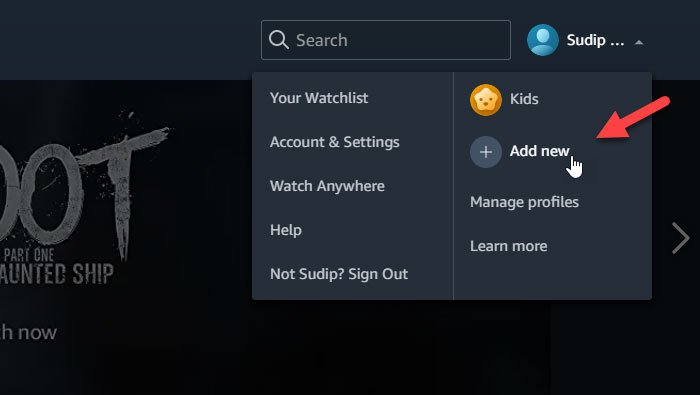
अब यह आपको नई प्रोफ़ाइल के लिए एक नाम दर्ज करने के लिए कहता है। यदि कोई बच्चा वीडियो देखने जा रहा है, तो आप बच्चे के प्रोफ़ाइल( profile) बटन को टॉगल करना चाह सकते हैं ।
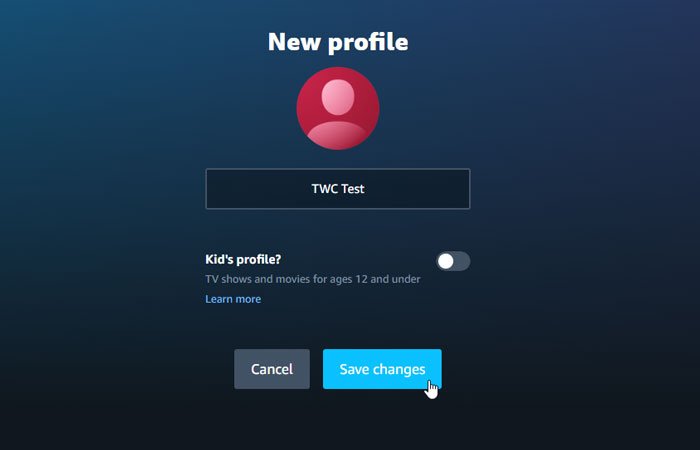
उसके बाद, प्रोफ़ाइल बनाने के लिए परिवर्तन सहेजें बटन पर क्लिक करें। (Save changes )फिर, आप अपनी स्क्रीन पर सभी प्रोफाइल पा सकते हैं।
एक प्रोफ़ाइल से दूसरी प्रोफ़ाइल पर स्विच करने के लिए, उसी प्रोफ़ाइल अवतार पर क्लिक करें और प्रोफ़ाइल प्रबंधित करें(Manage profiles) बटन पर क्लिक करें।

स्विच करने के लिए अब आप किसी भिन्न प्रोफ़ाइल पर क्लिक कर सकते हैं। उसी विंडो से, प्रोफ़ाइल को हटाना संभव है। उसके लिए, प्रोफ़ाइल संपादित करें(Edit profile ) बटन पर क्लिक करें, और उस प्रोफ़ाइल पर क्लिक करें जिसे आप हटाना चाहते हैं।
आपकी जानकारी के लिए, आप प्राथमिक प्रोफ़ाइल को हटा सकते हैं।
अगली स्क्रीन पर, आप रिमूव प्रोफाइल(Remove Profile) नाम का एक विकल्प पा सकते हैं ।

उस पर क्लिक करें और परिवर्तन की पुष्टि करें।
Enjoy watching movies!
Related posts
अमेज़न प्राइम वीडियो त्रुटि कोड 1060 और 9074 को कैसे ठीक करें
विंडोज 11/10 पर अमेज़न प्राइम वीडियो ऐप कैसे इंस्टॉल करें?
अमेज़न प्राइम वीडियो पर टीवी और मूवी चैनल सब्सक्रिप्शन कैसे रद्द करें
यह वीडियो लोड होने में अपेक्षा से अधिक समय ले रहा है, प्राइम वीडियो त्रुटि 7017
आवश्यक अमेज़न प्राइम वीडियो टिप्स और ट्रिक्स
Roku स्ट्रीमिंग स्टिक प्लस बनाम अमेज़न फायर टीवी स्टिक 4K: कौन सा बेहतर है?
किसी भी विंडोज पीसी पर Amazon का Alexa ऐप डाउनलोड और इंस्टॉल करें।
अमेज़ॅन रसीद कैसे खोजें और प्रिंट करें
अमेज़न प्राइम वीडियो पिन कैसे रीसेट करें
Amazon पर ऑर्डर या खरीदारी कैसे छिपाएं?
YouTube, Netflix, Amazon Prime, HBO Max और अधिक के लिए माता-पिता का नियंत्रण सेटअप करें
अमेज़न प्राइम पर 6 अंडररेटेड एनीमे
अमेज़ॅन स्मार्ट प्लग प्रतिसाद नहीं दे रहा है: कोशिश करने के लिए 5 फिक्स
अमेज़ॅन विज्ञापनों को वेब पर आपका पीछा करने से कैसे रोकें
USB डेटा ब्लॉकर्स क्या हैं? Amazon पर खरीदने के लिए बेस्ट USB डेटा ब्लॉकर्स
अमेज़न प्राइम पर अभी देखने के लिए 25 सर्वश्रेष्ठ फिल्में
मेरा अमेज़न स्पेनिश में क्यों है? भाषा और अन्य महत्वपूर्ण सेटिंग्स
क्या अमेज़न प्राइम वर्थ कॉस्ट है?
अमेज़ॅन प्राइम गेमिंग बहुत बढ़िया क्यों है: पुरस्कार और मुफ्त गेम
10 फ्री अमेज़न फायर स्टिक चैनल्स जिन्हें आपको इंस्टॉल करना चाहिए
